
360安全卫士操作基础
十二、系统服务状态 返回目录
系统服务是指一些后台运行的程序,提供一些功能支持,通常会随系统启动而自动运行,病毒也有可能隐藏其中,下面我们来看一个练习;
1、运行程序
1)在桌面找到一个绿色盾牌的图标,这个就是安全卫士的快捷方式,双击运行360安全卫士;

2)程序运行后,首先进行系统检查,上面有个进度条不断移动,在下面的状态栏里还有升级的提示,
一般来说,绿色是安全的,黄色是警告提醒,红色是发现问题;
2、修复系统漏洞
1)启动完成后,点击上边的“高级-系统服务状态”;
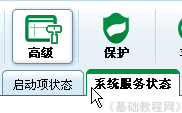
2)经过扫描后,中间显示各个服务列表,包括名称、安全级别、位置等等;

3)注意观察安全级别中应该都是“安全”,如果有异常可以点击后,按提示进行操作;
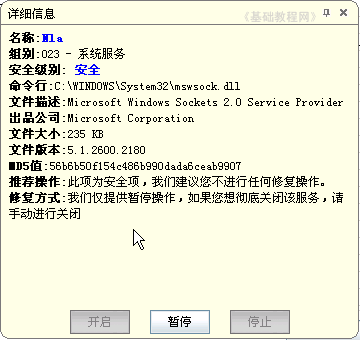
4)对于安全的服务项,如果想要停止或关闭,可以点“开始-控制面板-性能和维护-管理工具-服务”,然后进行操作,
操作前找一个本子记一下,操作的哪个服务、原来的状态是什么,凡是修改了的地方都记一下;
5)在列表的左下角有一个“隐藏系统服务”的复选框,单击去掉勾以后,会显示所有加载的服务,也可以看一下;
![]()
本节学习了查看系统服务状态的基本方法,如果你成功地完成了练习,请继续学习下一课内容;
本教程由86团学校TeliuTe制作|著作权所有
基础教程网:http://teliute.org/
美丽的校园……
转载和引用本站内容,请保留作者和本站链接。